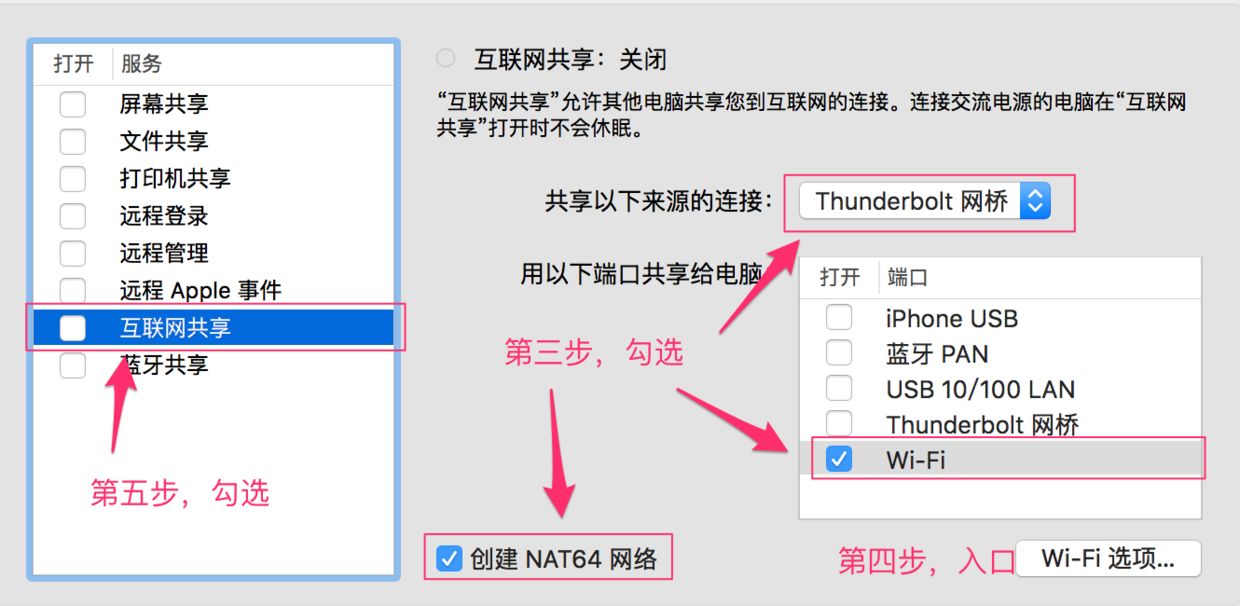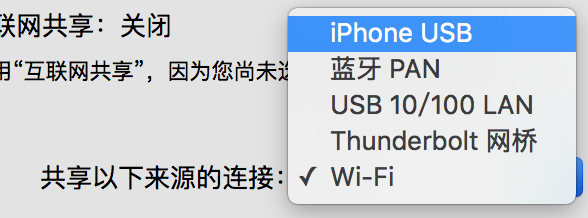自2016年6月开始,苹果要求所有提交审核的项目必须兼容IPv6,如果不兼容,将会被拒。如何保证自己即将上线的APP项目不会因此悲剧,那就需要提前进行测试。
常用的测试方式有两种:第一种,利用有线网络搭建IPv6环境;第二种,利用一部iPhone手机的热点共享进行IPv6环境的搭建。
这两种方式都是利用MAC设备发射WIFI信号,然后测试机连接此WIFI进行测试。
第一种:利用有线网络搭建IPv6环境
原材料:网线、转换接口、MAC设备、安装有测试项目的iPhone手机
第一步,将MAC设备上以往连接的WiFi网络清理;
第二步,利用网线和转换接口,将MAC设备连接到有线网络;
第三步,打开系统偏好设置,按住option键点击共享按钮,这样才会出现创建NAT64网络选项,记得勾选此选项;共享以下来源的连接选择当前连接的有线网络;用以下端口共享给电脑选择Wi-Fi;
第四步,点击右下角的Wi-Fi选项,进入界面,进行频段以及密码的设置,密码可以不进行设置;
第五步,返回共享界面,点击左侧互联网共享按钮;
会弹出下面这个提示框,记得点击启动;
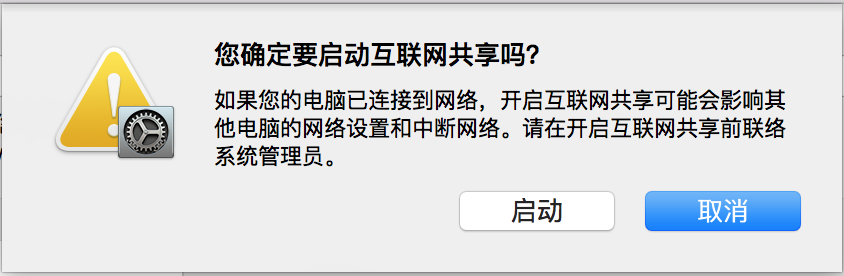
点击启动之后,界面的效果
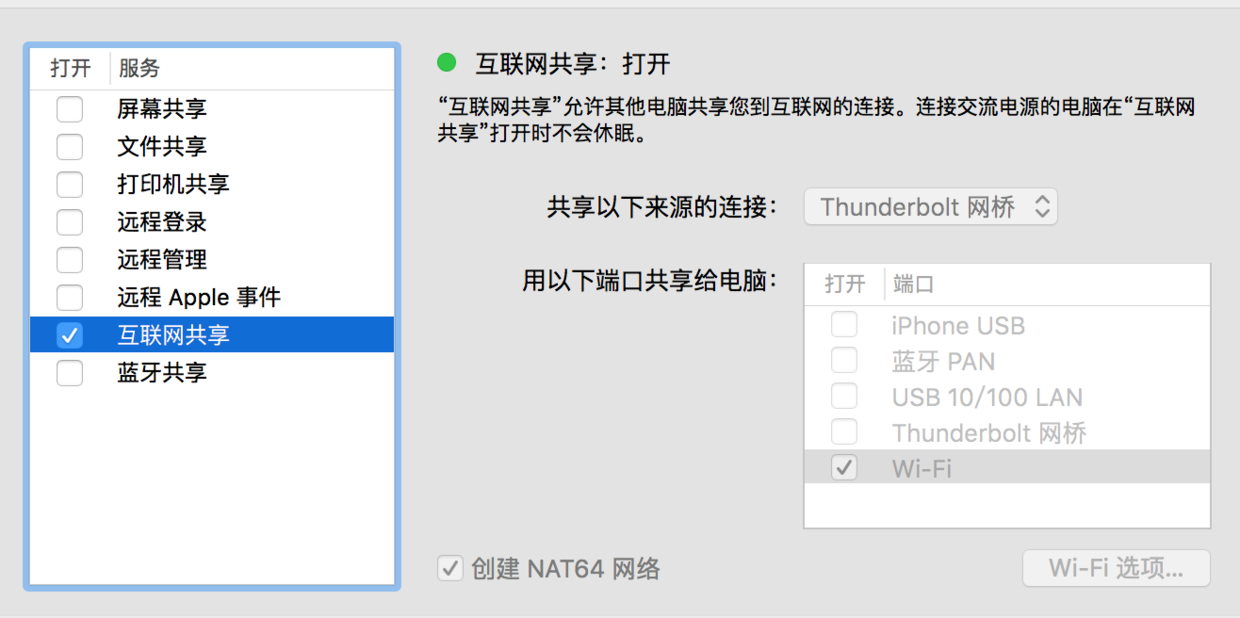
此时,MAC设备右上角的无线网络图标将会变成灰色,且图标中间是一个向上的箭头。
第六步,将测试机连接创建的WiFi网络,打开测试机的无线局域网,点击此WiFi对应的右侧感叹号按钮,查看DNS是否由200开头,以冒号“:”作为间隔,如果是则证明连接的网络为IPv6环境网络;
第七步,愉快的测试App能否正常运行。
第二种:利用一部iPhone手机搭建IPv6环境
原材料:USB数据线、一部可以3G/4G上网的iPhone手机(手机1)、MAC设备、安装有测试项目的iPhone手机(手机2)
第一步,同上;
第二步,将手机1与MAC设备通过USB数据线进行连接;打开手机1的网络,用蜂窝移动网络进行上网,并关闭无线网络和蓝牙;打开个人热点,选择“仅USB”;
第三步,打开系统偏好设置,按住option键点击共享按钮,这样才会出现创建NAT64网络选项,记得勾选此选项;共享以下来源的连接选择“iPhoneUSB”;用以下端口共享给电脑选择Wi-Fi;
勾选iPhoneUSB选项
剩余步骤和第一种方法的步骤相同。
经过个人测试,发现第一种方式没有达到预期的效果,建议使用第二种方式进行。